2023 年 5 月 15 日、午後 7 時 27 分にトムによって更新されました
PDF ファイルは、長い間、人々の日常の仕事や生活において一般的な情報伝達方法の 1 つとなってきました。PDF ファイルは、Word、Excel、テキスト ファイルと比較して、汎用性 (Win または OS システムに適している)、統一された形式、小さいサイズ、送信と保存が容易という特徴を備えており、多くの従業員に深く愛されています。しかし、元の PDF 形式では内容を変更するのが非常に難しく、閲覧は容易ですが編集は容易ではありません。また、PDF ファイルにウォーターマークが入っていて除去するのが難しいというユーザーからのフィードバックも多くあります。時間と労力を節約するために、PDF 透かしを削除するための詳細なオンライン ソリューションと、最速のサードパーティ アプリケーションである GeekerPDF を提供します。
記事全体を読みたくないが、トピックに直接進みたい場合は、GeekerPDF を直接ダウンロードできます。GeekerPDF は、初心者にも専門家にも適した、包括的で使いやすい PDF ソリューションです。GeekerPDF は、PDF の透かしを削除および追加するだけでなく、PDF の作成、編集、管理、データ パスワードの追加、個人署名などの機能も提供します。PDF の透かしを削除するには、GeekerPDF で処理する PDF ファイルを開くだけで、PDF ファイル内の透かしが編集可能になり、削除できるようになります。[削除] を直接クリックして PDF 透かしを削除できます。これは非常に簡単かつ迅速です。
GeekerPDF - PDF Editor は、名前が示すように、PDF ファイル内の透かしを効果的に編集可能な状態に変換し、ユーザーがファイル内の透かしを簡単に削除または置換できるようにする PDF プロセッサです。GeekerPDF - PDF Editor を使用して PDF 透かしをオフラインで削除する方法は、以下の手順に従ってください。
ステップ 1 処理する透かしが入った PDF ファイルを開きます
GeekerPDF を PC またはラップトップにインストールして起動した後、「PDF を開く」をクリックして、処理する必要があるウォーターマーク PDF ファイルをインポートします。
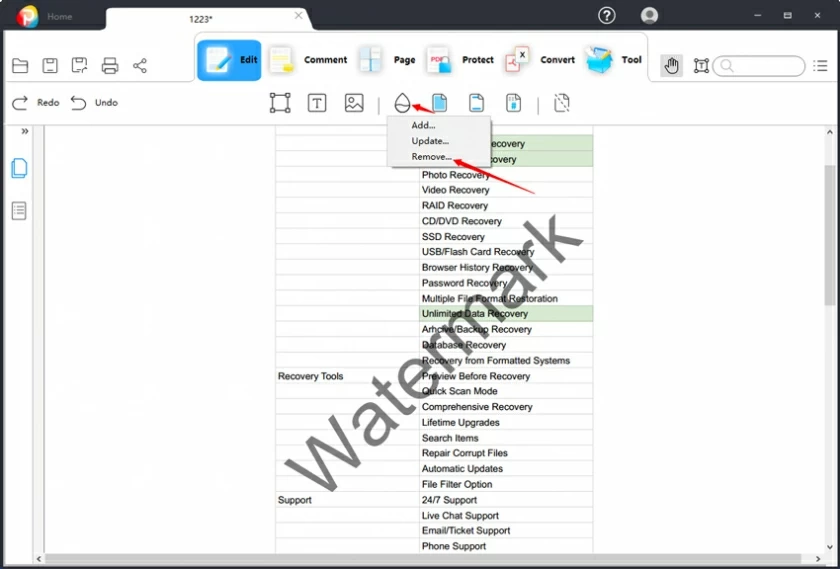
ステップ 2 GeekerPDF を使用して PDF から透かしを削除します
GeekerPDF で PDF ファイルを開くと、透かしが自動的に編集可能になります。ウォーターマークを右クリックした後、「削除」をクリックしてウォーターマークを削除します。
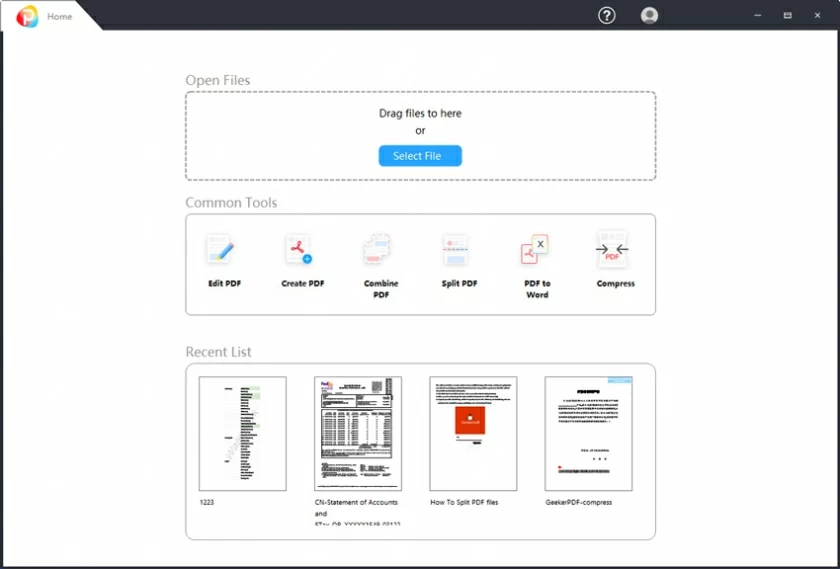
ステップ 3 ウォーターマークなしの PDF ファイルをデバイス上にローカルに保存します。
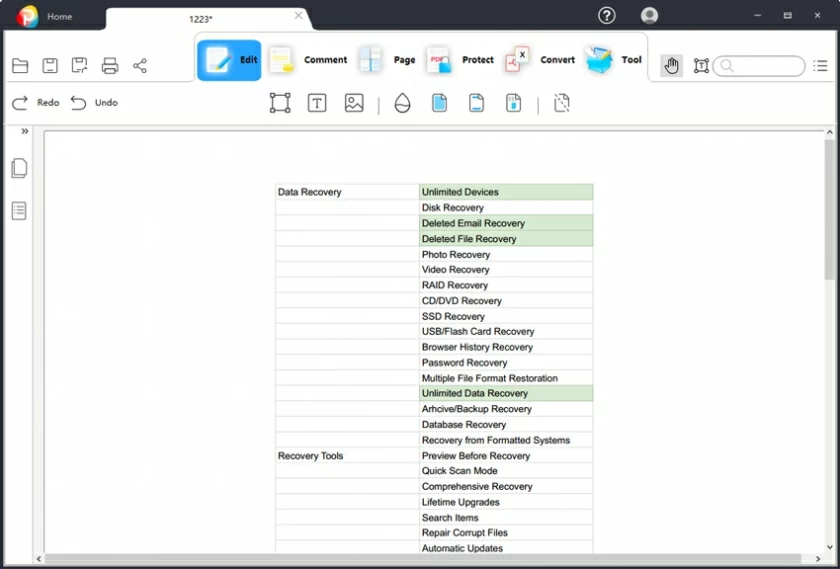
GeekerPDF - PDF Editor は、PDF ファイルにテキスト、画像、透かしを追加したり、マウスをクリックするだけで透かしを削除したりできる優れた使いやすい PDF 処理ソフトウェアです。さらに、GeekerPDF - PDF エディターには、透かしをカスタマイズするためのオプションも提供されています。GeekerPDF は、完全な PDF プロセッサとして、完全な PDF ドキュメントの編集機能と管理機能を統合しており、選択することができます。GeekerPDF は、PDF コンバーター、PDF 作成者、および PDF プロセッサーの両方を備えています。
GeekerPDF - PDF エディターは、ファイルを変換するための優れたツールを備えているため、高品質の出力を保証しながら、ユーザーが任意の方法で PDF ファイルを編集できるようにサポートします。GeekerPDF - PDF エディターは、元のファイルの品質と形式を維持し、出力効果を最適化し、ユーザー エクスペリエンスを向上させます。さらに、GeekerPDF は、ファイル形式を変換せずに、さまざまな PDF ファイルのコメント付けやレビューもサポートしています。
つまり、GeekerPDF は、数多くの PDF プロセッサの中で PDF ファイルの透かしを削除するための非常にシンプルで高速かつ効果的な方法を提供します。PDF 処理ツールを使用したことがない場合でも、GeekerPDF-PDF エディターの詳細で使いやすいガイドを使用して、マウスを数回クリックするだけで PDF からウォーターマークを無料で削除できます。これは非常に印象的です。最も重要なことは、GeekerPDF - PDF エディターはユーザーのデータ セキュリティの保護に重点を置いているということです。信頼性の高いデータ セキュリティ保護テクノロジと PDF を管理するための複数の方法を提供し、ユーザーはデータ セキュリティの問題を心配することなく簡単かつ迅速に PDF を処理できます。
PDF ファイルを暗号化するための開くパスワードと許可パスワードをサポートします。
テキスト、画像、オブジェクトの編集、ページの強調表示、注釈の変更、ラベルや番号、ヘッダーとフッター、その他の機能の追加をサポートします。
PDF変換機能を提供し、画像、HTML、EPUB、Word、Excel、プレーンテキスト、リッチテキスト、PPTなどのさまざまな主流形式の出力をサポートします。
PDF作成機能を提供し、画像、HTML、既存のPDFファイル、スクリーンショットからPDFファイルの作成をサポートします。
多言語OCRプラグインを搭載しており、スキャンしたPDFファイルを編集可能なファイルにデジタル化できます。
ユーザーが簡単に記入できる PDF フォームの作成をサポートします。
Microsoft Word は間違いなく、世界で最も人気があり広く使用されているワープロ ツールであり、最も幅広いユーザー ベースにサービスを提供しています。Microsoft Word をテキスト編集に使用したり、コンピューターのストレージや内蔵グラフィックスを使用して Word 文書に画像やグラフィックを追加したりすることもできます。ただし、Microsoft Word を使用して PDF から透かしを削除する方法はあまり知られていません。以下では、Microsoft Wordを使用してPDFの透かしを削除する方法を詳しく紹介します。
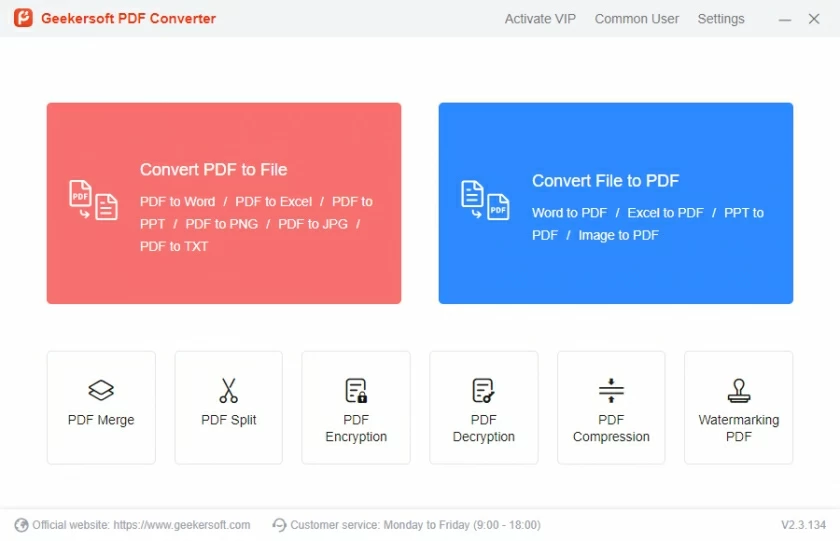
ステップ 1 PDF ファイルを編集可能な Word ファイルに変換します
Microsoft Word を使用して PDF の透かしを削除する前に、PDF ドキュメントを Word 形式に変換する必要があります。PDF ファイルを Word ファイルに変換するには、Geekersoft PDF Converterまたはオンライン PDF to Word コンバーターを使用することをお勧めします。
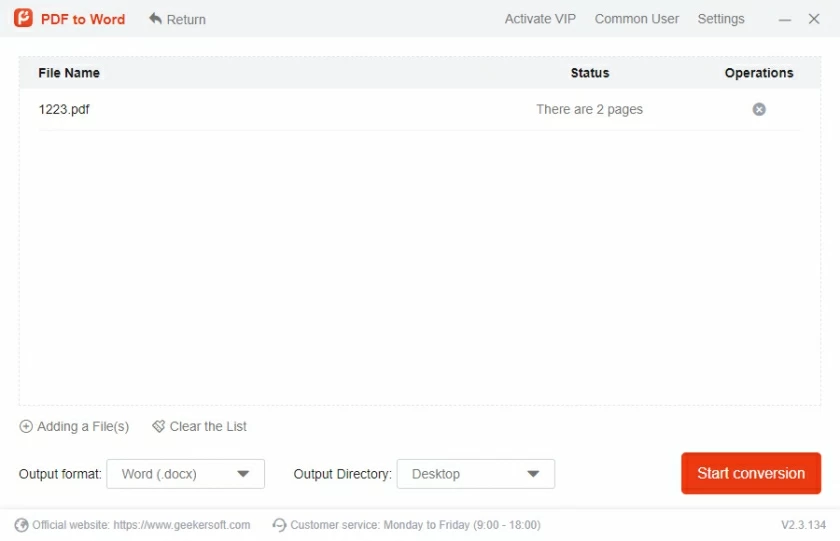
ステップ 2 Microsoft Word の編集機能を有効にする
Microsoft Wordを使用して変換されたWordファイルを開くと、互換性の問題について尋ねるメッセージが表示されます。それを確認して「OK」ボタンをクリックします。次に、「編集を有効にする」ボタンをクリックします。
ステップ 3 透かしを削除する
リボンで [デザイン] をクリックし、右上隅の [透かし] をクリックします。次に、画面の右下隅に移動し、「透かしの削除」をクリックします。その後、透かしをクリックしてキーボードの Delete キーを押すか、右クリックして [削除] オプションを選択するだけで、PDF ドキュメントから透かしを削除できます。
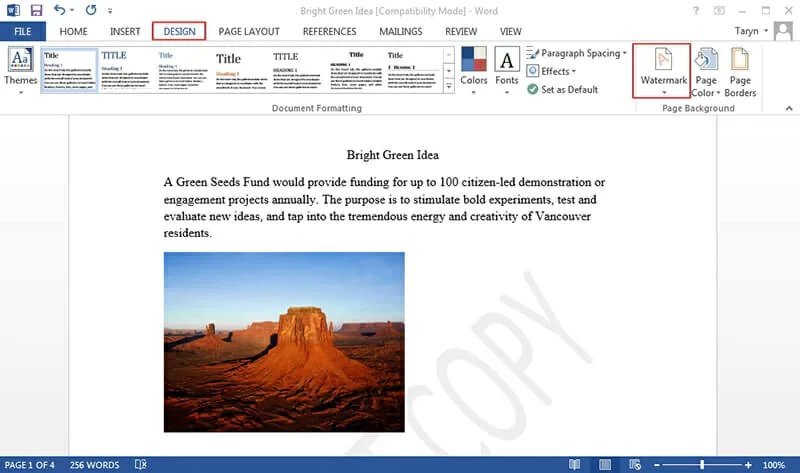
オンライン ツールの開発により、オンライン PDF ウォーターマーク リムーバーを使用すると、サードパーティの PDF 処理ツールをインストールしなくても PDF ファイルからウォーターマークを削除できます。非常に便利なので多くのユーザーに選ばれています。
オンライン PDF 透かし除去ツールはオンラインで PDF ファイルに簡単にアクセスして処理できますが、主に次のようないくつかの欠点がまだあります。
1. オンラインの PDF ウォーターマーク削除ツールを使用して PDF からウォーターマークを削除するには時間がかかります。まずファイルを編集可能な形式に変換し、透かしを削除してから、元の形式に変換する必要があるためです。
2. オンラインの PDF 透かし除去ツールを使用すると、元の文書が失われる可能性があります。これは、多くの PDF エディタを使用する場合の主な欠点の 1 つであると考えられています。
3. 多くのオンライン PDF 処理プラットフォームにはファイル制限があり、大きなファイルの追加や変更ができない場合があります。GeekerPDF-PDF Editor など、ダウンロード可能な無料の PDF エディターを選択することをお勧めします。GeekerPDF-PDF Editor は、そのような制限なしでプロフェッショナルな PDF 作成、編集、処理、管理機能をすべて提供します。
比較的に、オフライン PDF 透かし除去ソリューションはより信頼性の高い方法です。したがって、オフライン ソリューションである GeekerPDF - PDF Editorをお勧めします。
オンラインで PDF から透かしを削除する方法について Google ドキュメントを選択するユーザーもいます。これは、PDF ファイルから透かしを削除するもう 1 つの方法です。具体的には、Google ドライブは透かしをテキストとして取得し、PDF ファイルから透かしを削除します。Google ドキュメントを効果的に使用して PDF からウォーターマークを無料で削除する方法については、次の手順を参照してください。
ステップ 1 PDF ファイルが Google ドライブに保存されていることを確認します
PDF ファイルがまだローカルにある場合は、Google ドライブにアップロードしてください。つまり、Google クラウド ハード ドライブを開いた後、ファイルをアップロードします。
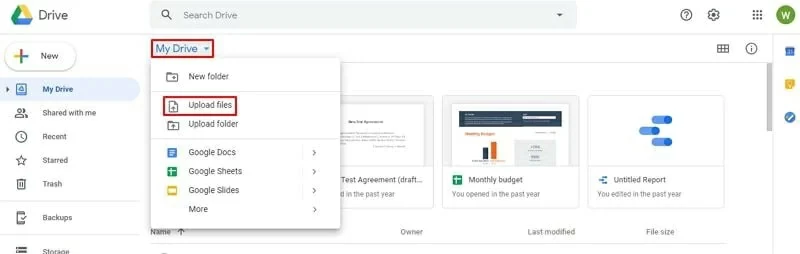
ステップ 2 Google ドキュメントを使用して処理する PDF ファイルを開きます
After uploading the PDF file to Google Drive, right-click on the file and select "Open With">"Google Documents" to open it in Google Documents.

Step 3 Remove PDF watermark
After opening the PDF in Google Documents, the watermark will be displayed as text. Simply delete it and save the entire file as PDF again to complete the removal of the PDF watermark.
If you still want to know what the top three online PDF watermark removers are, then don't miss the following content. Among numerous online PDF watermark removers, we have comprehensively compared factors such as conversion speed, consistency, and limitations, and recommend the following three best online PDF watermark removers for you.
PDFdu is one of the best free online PDF editing platforms, and it is a comprehensive platform that supports various PDF editing, conversion, splitting, and merging functions. In addition to the basic PDF editing function, it also supports removing watermarks from PDFs. However, before removing the PDF watermark, PDFdu requires the file to be converted into manually editable text.

One of the best platforms for removing watermarks from PDFs online is PDFaid. It provides excellent PDF editing options and is deeply loved by users. Of course, PDFaid supports removing watermarks from PDF files, which is simple and effective. However, you need to convert the file format to an editable format to remove the watermark.
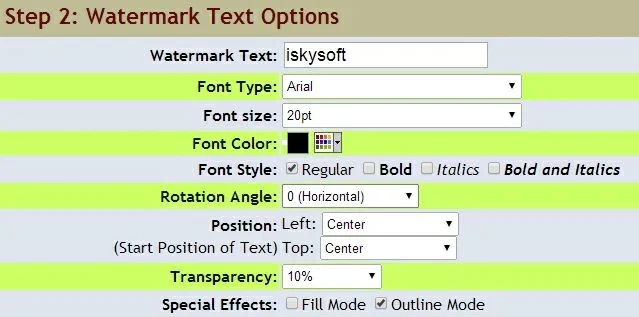
LightPDF is a web-based PDF editor that supports PDF file conversion, merging, editing, annotation, and unlocking functions. In addition, LightPDF also allows users to remove PDF watermarks, making the operation very simple.
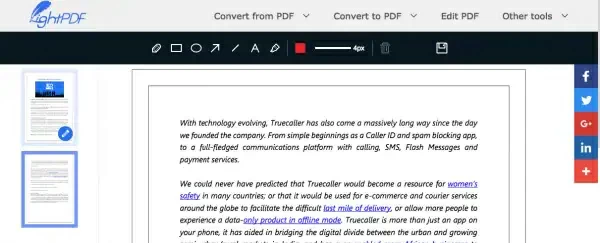
Sometimes, after importing a PDF file with a watermark into the PDF watermark remover, you find that you cannot edit or remove the watermark. This problem may be caused by the fact that the PDF file is a scanned file and the watermark is embedded. Another possibility is that the PDF file is protected and cannot be edited.
In our opinion, the best PDF watermark remover is GeekerPDF. It not only can handle a variety of watermarking scenarios, but also provides multiple file batch processing, advanced editing and customization tools, and supports all major file formats.
The above brings us to the How to Remove Watermark from PDF Online Easily in 2023. To remove PDF watermarks, you can choose an offline PDF processor - GeekerPDF - PDF Editor, or choose an online PDF watermark removal platform, or use Google Cloud Drive to remove PDF watermarks for free online.